Grootboekrekeningen exporteren naar Excel
Vanaf het pakket inKaart kun je grootboekrekeningen exporteren naar Excel. Hoe je dit doet, vind je in dit artikel.
In dit artikel:
1. Grootboekrekeningen exporteren vanuit het overzicht grootboekrekeningen
2. Grootboekrekeningen exporteren vanuit rapportage
In SnelStart Web kun je alleen met het pakket Accountant grootboekrekeningen exporteren. Klik hier om naar het stappenplan te gaan.
Regiokantoren
Onze specialisten bij jou in de buurt staan klaar om jouw SnelStart-administratie soepel te laten draaien. Of je nu net start met SnelStart, een specifiek administratief vraagstuk hebt, factuursjablonen nodig hebt, of bedrijfsprocessen zoals order- en voorraadbeheer wilt automatiseren om handmatig werk te verminderen. Plan nu een afspraak en bezoek één van onze regiokantoren in Assen of Barneveld.
1. Grootboekrekeningen exporteren vanuit het overzicht grootboekrekeningen
Wanneer je de grootboekrekeningen na exporteren weer wilt importeren in SnelStart dan kun je het beste via deze weg de grootboekrekeningen exporteren.
Ga naar het tabblad Boekhouden → Grootboekrekeningen. Klik op het vergrootglas achter een grootboekrekeningnummer om het zoekvenster te openen en klik op Start zoeken.
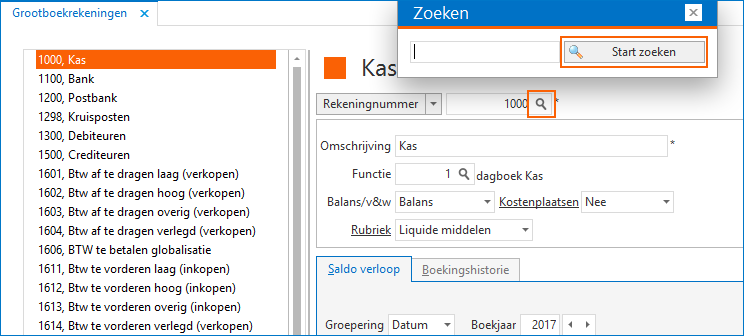
Een overzicht van je grootboekrekeningen wordt getoond. Klik ergens in dit overzicht op je rechtermuisknop en klik op Kopiëren alle regels. Open vervolgen Excel op je computer en klik in het vakje linksboven (A1). Klik op plakken of Ctrl + V om de gekopieerde grootboekrekeningen te plakken in Excel.
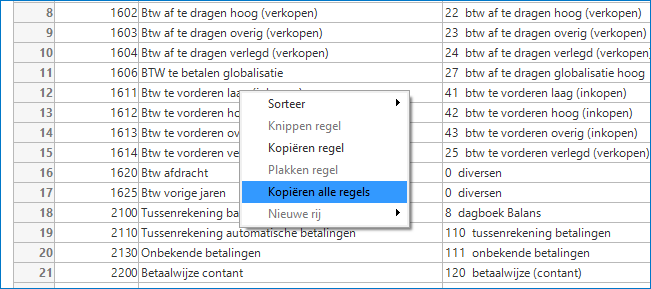
2. Grootboekrekeningen exporteren vanuit Rapportage
Ga naar het tabblad Rapportage → Financieel. Klik op Grootboekrekeningen → Ingevoerde grootboekrekeningen. Selecteer eventueel een vanaf en tot en met grootboeknummer en klik op Exporteer. Er wordt een Excel bestand gemaakt wat je kunt opslaan op je computer.
Was dit artikel nuttig?


